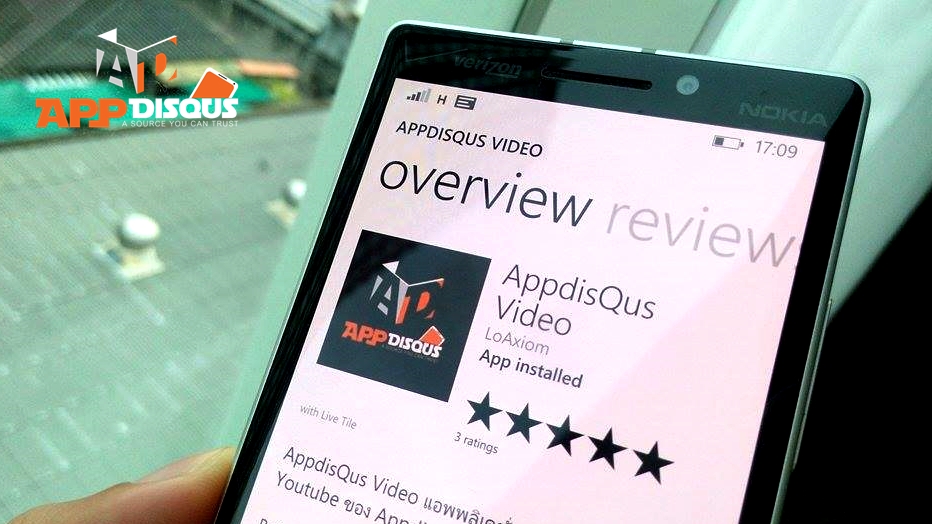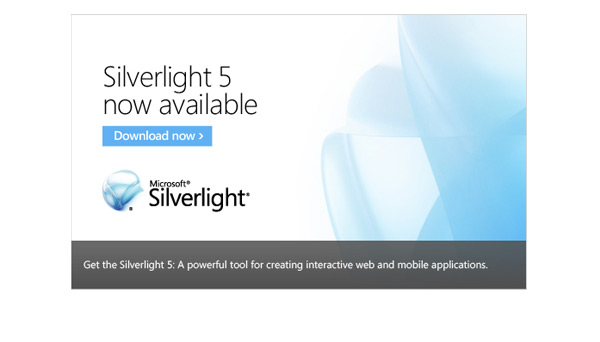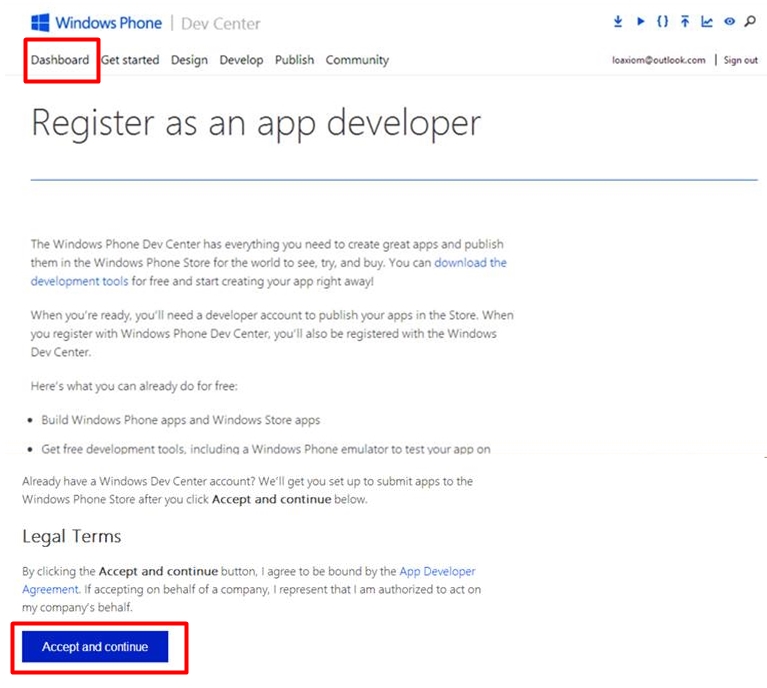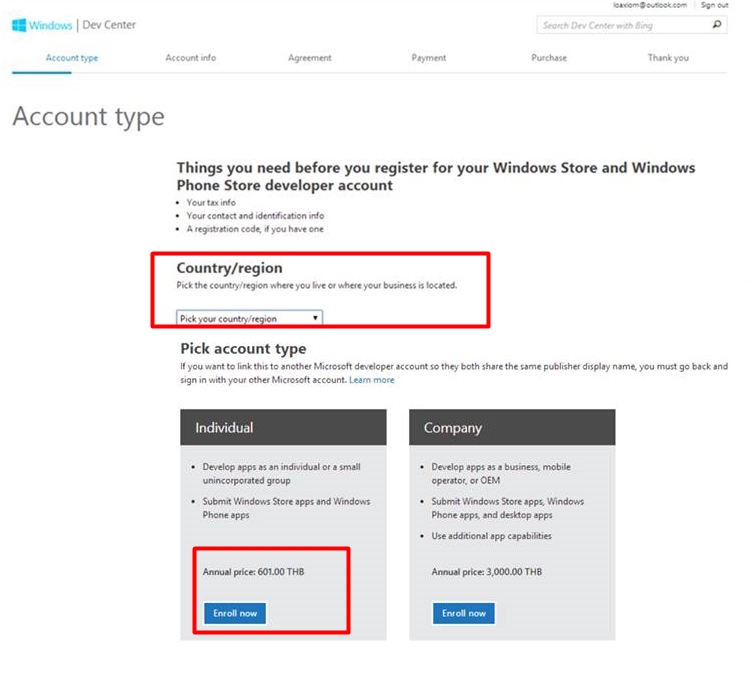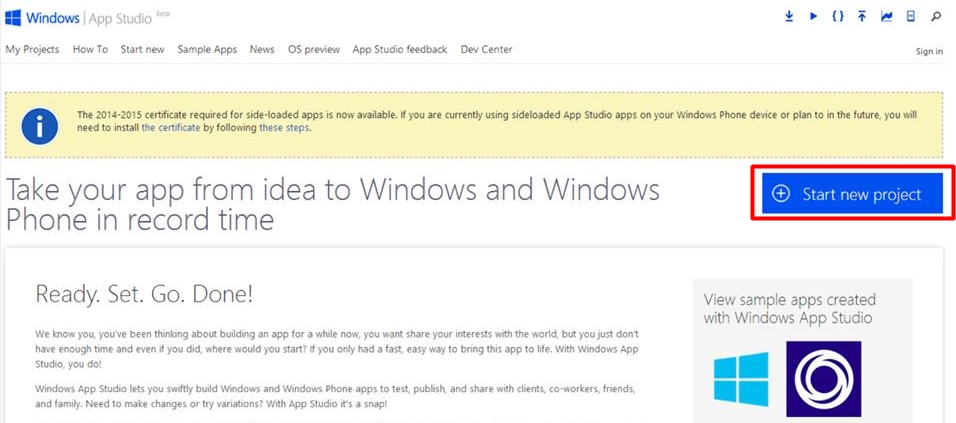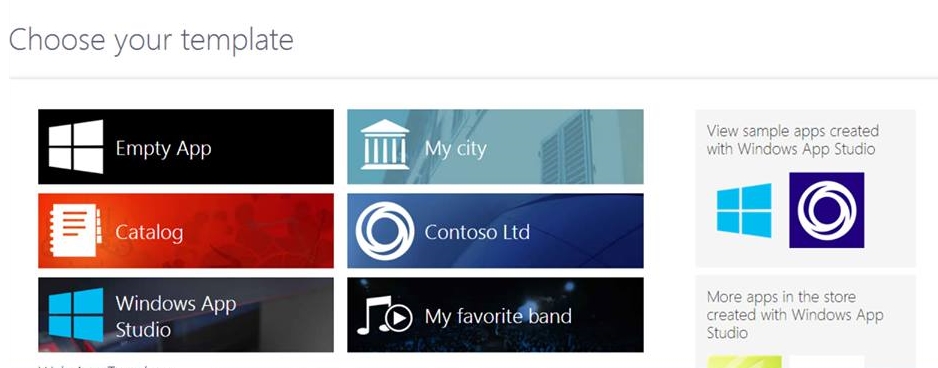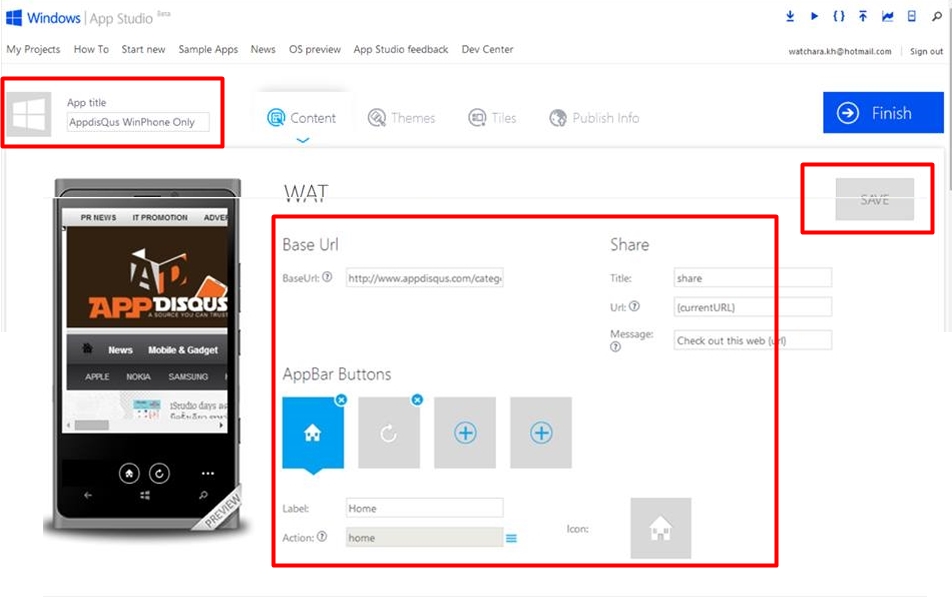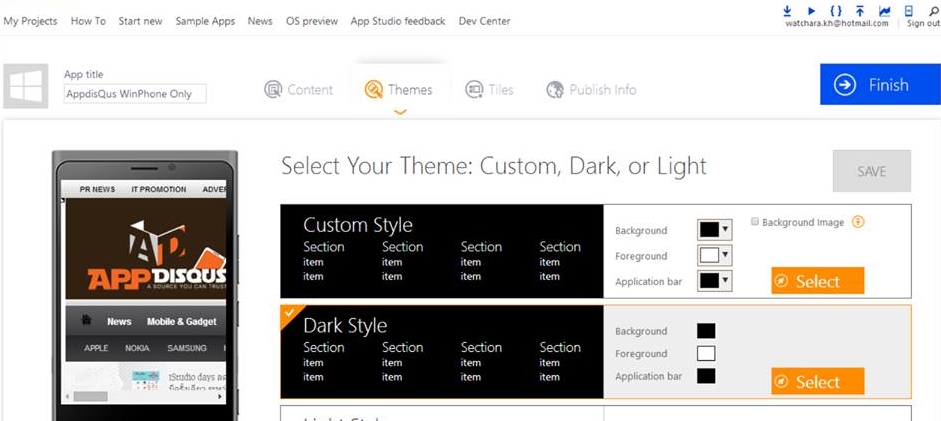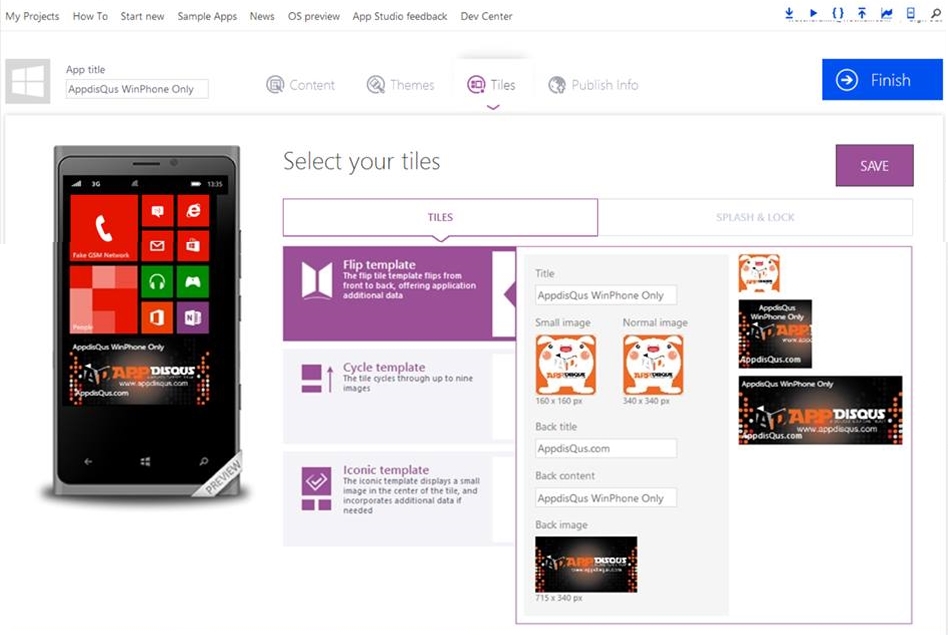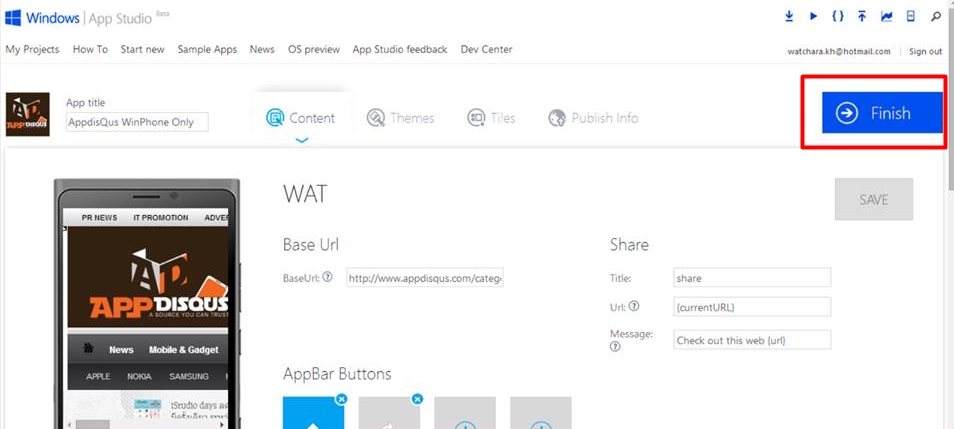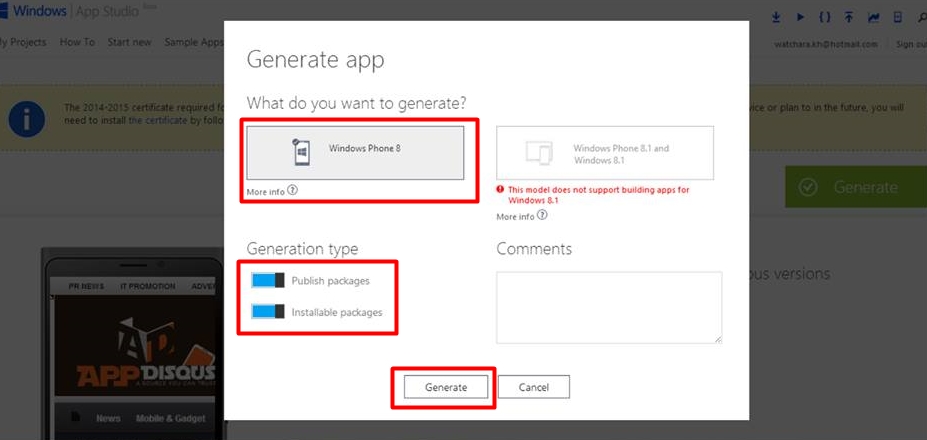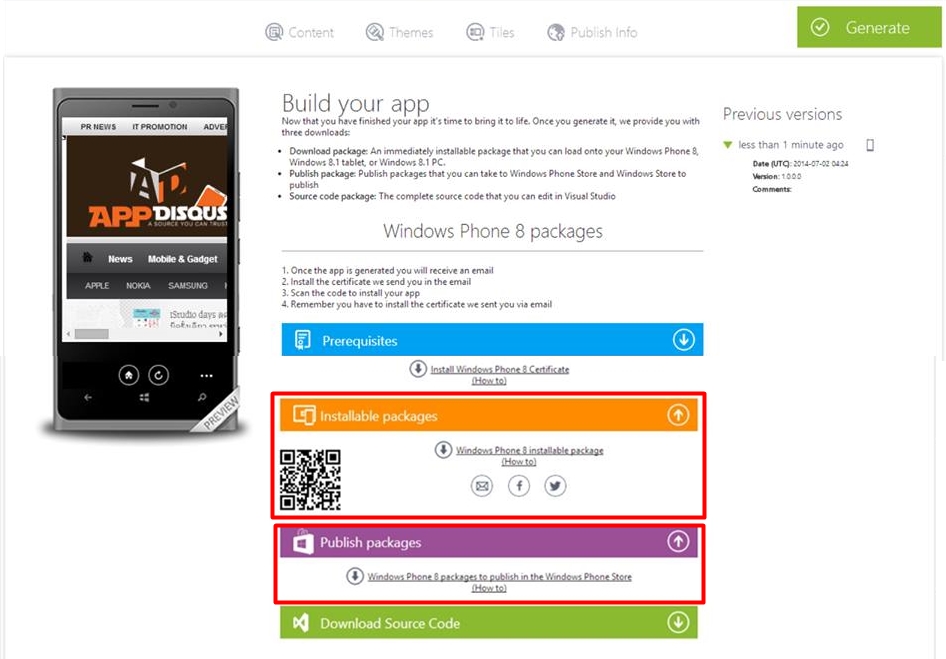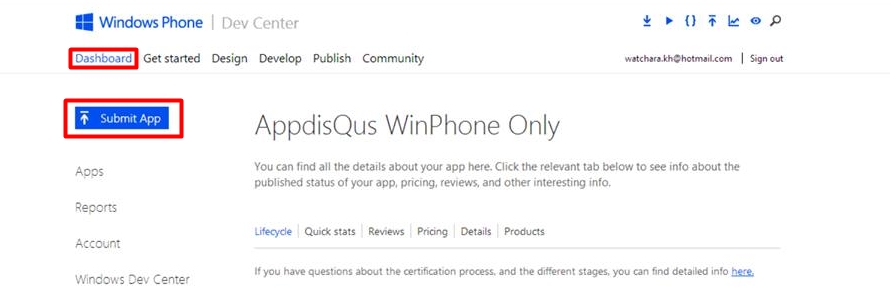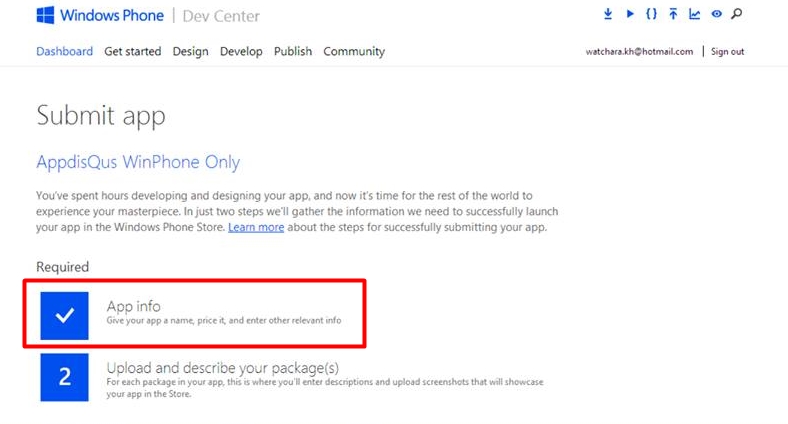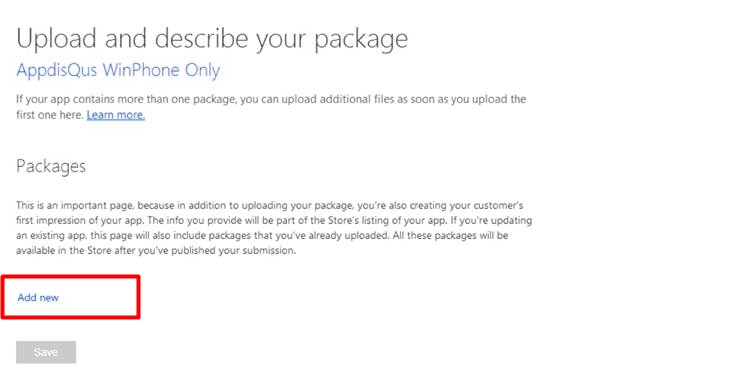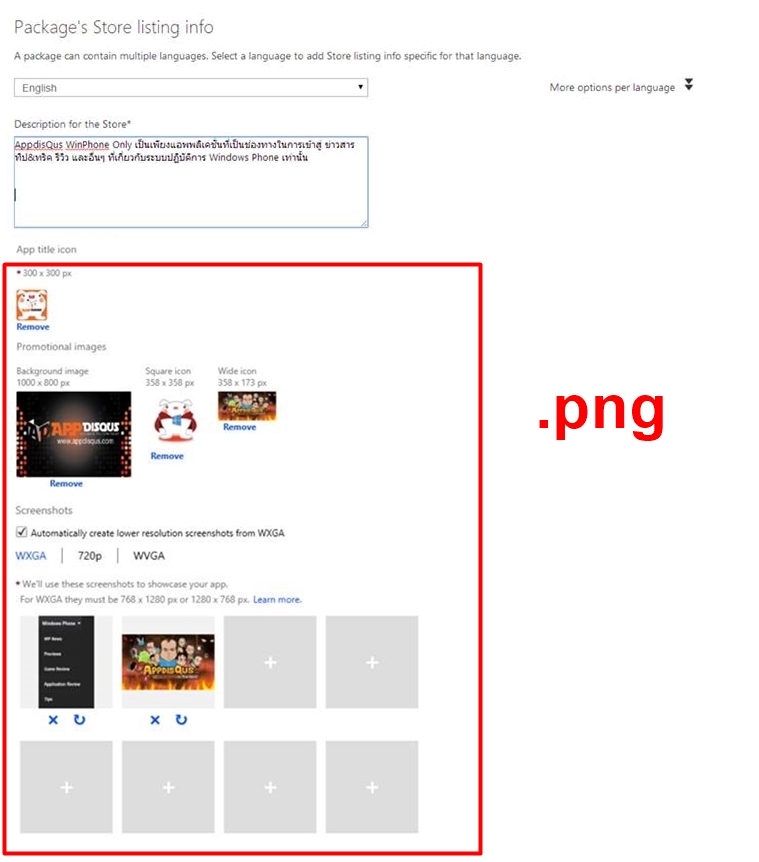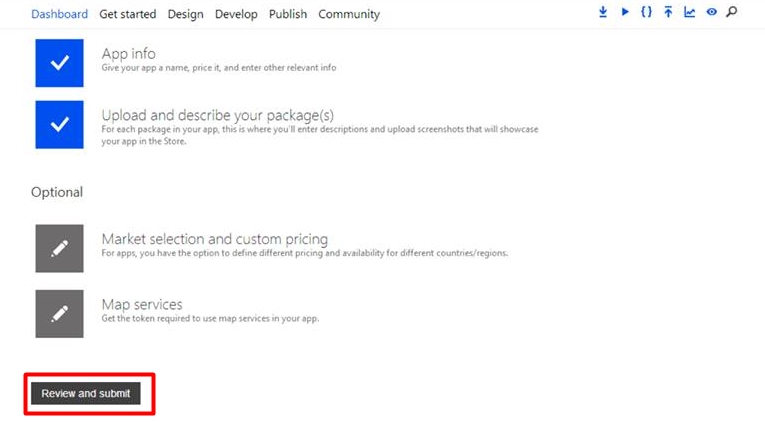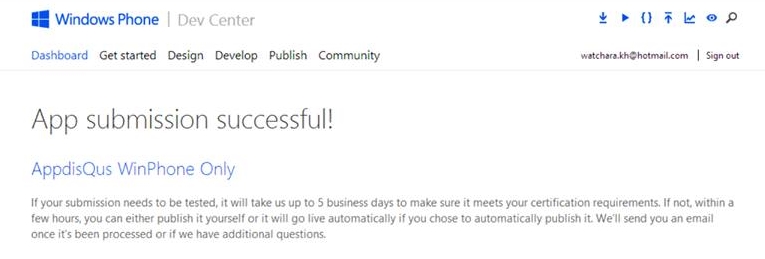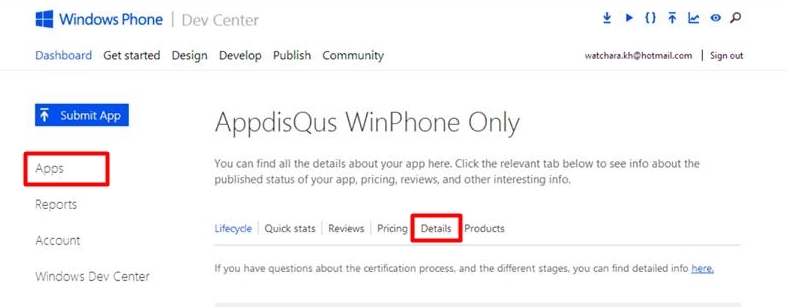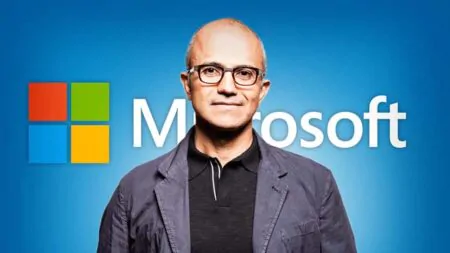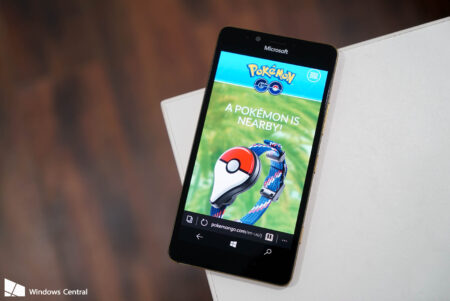บทความนี้จะแนะนำการพัฒนาแอพพลิเคชั่น บนระบบปฏิบัติการ Windows Phone สำหรับมือสมัครเล่น ที่ไม่ต้องมีพื้นฐานความรู้ด้านการเขียนโปรแกรมหรืออะไรก็ตาม ทำได้ง่ายมากเหมือนกับนั่งเล่นอินเทอร์เน็ตทั่วๆ ไป
วิธีการนี้มันง่ายเพราะเราทำผ่านเว็บไซต์ Windows App Studio Beta ที่มีฟังก์ชันให้เราเลือกใส่ฟีเจอร์ต่างๆ ลงในแอพพลิเคชั่นของเราได้เองเลยแบบอัตโนมัติ ไม่ต้องใส่โค๊ดหรือคำสั่งด้วยตัวเอง ซึ่งมีขั้นตอนดังต่อไปนี้
ในบทความนี้
[box_dark]1. ขั้นตอนการสมัครเป็นนักพัฒนาแอพพลิเคชั่น[/box_dark]
ดาวน์โหลดหรืออัพเดต Microsoft Silverlight 5 ให้เป็นเวอร์ชั่นใหม่ล่าสุด >> ดาวน์โหลด
เข้าไปที่ https://dev.windowsphone.com แล้วล็อกอินเข้าใช้ด้วย Microsoft Account หรือ Hotmail เมื่อเข้ามาแล้วให้กดไปที่เมนูแรก Dashboard เลยครับ แล้วจะเห็นเงื่อนไขและข้อกำหนดในการใช้งาน ซึ่งเงื่อนไขเหล่านั้นไม่มีปัญหาอะไรครับ เลื่อนไปด้านล่างแล้วกดที่คำว่า “Accept and continue” ได้เลย
ในหน้าที่สองที่เมนู Country/region ให้เราเลือกประเทศไทย แล้วระบบก็จะขึ้นแพ็คเกจมาให้เราเลือกว่าจะสมัครเป็นนักพัฒนาในนามส่วนตัวหรือบริษัท ซึ่งส่วนตัวจะเสียค่าธรรมเนียม 601 บาท แต่บริษัทจะเสียค่าธรรมเนียม 3,000 บาท จากนั้นกรอกข้อมูลส่วนตัว >> กดยอมรับเงื่อนไข >> เลือก Pay for the account และสุดท้ายก็ใส่ข้อมูลการจ่ายเงินให้เรียบร้อย เพียงเท่านี้เราก็เป็นนักพัฒนาพร้อมที่จะเผยแพร่แอพพลิเคชั่นแล้วครับ
[box_dark]2. ขั้นตอนการสร้างและพัฒนาแอพพลิเคชั่น[/box_dark]
เข้าไปที่เว็บไซต์ Windows App Studio กดไปที่เมนู Start New Project >> กดยอมรับให้แอพ Windows App Studio เข้าถึงข้อมูลส่วนตัว
เข้าสู่ขั้นตอนการพัฒนาแอพพลิเคชั่น อันดับแรกให้เราเลือก Template ที่ใกล้เคียงกับแอพพลิเคชั่นที่เราต้องการให้มากที่สุด ในที่นี้ผมเลือก Web App Templates เพื่อเป็นแอพพลิเคชั่นในการเข้าเว็บไซต์ AppdisQus.com
หน้าต่างต่อมาจะเป็นขั้นตอนใส่เนื้อหาต่างๆ ของแอพพลิเคชั่นของเราครับ ลักษณะการใส่เนื้อหาจะต่างกันในแต่ละ Template แต่ไม่ยากครับ เหมือนกับการใส่ข้อมูลส่วนตัวใน Facebook นี่หละ สงสัยตรงไหนโพสสอบถามมาได้เลยครับ แต่จะมีเมนูหลักๆ หรือเครื่องมือต่างๆ คล้ายกัน ดังต่อไปนี้
- ด้านบนซ้ายมือสุดจะเป็นโลโก้และชื่อแอพพลิเคชั่น เราต้องเลือกรูปภาพที่จะใช้เป็นโลโก้และตั้งชื่อแอพพลิเคชั่นให้เรียบร้อย
- เมนู Content เมนูนี่หละครับที่บอกว่าแต่ละ Template จะต่างกัน หากเลือก VDO Template ก็จะเป็นการเลือก Chanel หรือ Playlist ของ Youtube หากเลือก Web App Templates ดังตัวอย่าง ก็จะให้ใส่ Base URL ที่เราจะดึงมาลงในแอพของเรา เป็นต้น ซึ่งทุกการเปลี่ยนแปลงเราต้องกดปุ่ม “SAVE” ก่อนที่รูปตัวอย่างด้านซ้ายมือจะเปลี่ยนตาม ให้เราดูรูปตัวอย่างที่แสดงนี้เป็นหลักนะครับ มันจะมีหน้าตาเหมือนแอพที่เราจะพัฒนาแบบแป๊ะๆ ทุกอย่าง และเราสามารถเลื่อนหน้าจอตัวอย่างนี้ไปซ้ายขวาหรือขึ้นลงได้ตามใจชอบ
- เมนูที่สอง Themes ไม่มีไรมากครับ เป็นการเลือกสีสันและรูปแบบของแอพของเรา เลือกเสร็จแล้วก็กดปุ่ม “SAVE”
- เมนูที่สาม Tiles สำคัญมาก เป็นเมนูการตั้งค่าว่าจะให้แอพของเราแสดงบน Tiles ในหน้า Home อย่างไรบ้าง? ให้เราเลือก Templates การเคลื่อนไหวของ Tile ที่มีอยู่ 3 แบบ(อันแรกจะกระพริบด้านหน้าหลัง อีกสองอันไม่กระพริบ) ในตัวอย่างผมจะเลือกแบบแรก Flip Templates นะครับ จากนั้นใส่หัวข้อทุกอย่าง และรูปภาพทุกส่วนที่จะให้โชว์บน Tile ตามขนาดภาพที่มันระบุไว้ (ทุกการแก้ไขจะแสดงบนตัวอย่างด้านซ้ายมือโดยไม่ต้องกดบันทึก) เสร็จแล้วก็กด “SAVE” ให้เรียบร้อย
- เมนูสุดท้าย Publish info เป็นการใส่ข้อมูลที่จะเผยแพร่ ได้แก่ ชื่อแอพพลิเคชั่น พร้อมคำอธิบายต่างๆ ของแอพพลิเคชั่น เสร็จแล้วก็กด “SAVE” เมื่อแก้ไขข้อมูลต่างๆ ของแอพพลิเคชั่นสมบูรณ์แบบตามที่เราต้องการแล้ว ก็กดที่คำว่า “Finish” ด้านบนสุดได้เลย
ขั้นตอนต่อมาให้เราดูตัวอย่างแอพที่เราจะเผยแพร่ให้เรียบร้อย จากนั้นก็กดที่เมนู “Generate” แล้วจะมีหน้าต่างเด้งขึ้นมา เราก็เลือกปุ่ม Windows Phone 8 ด้านล่างก็กดเลือก Publish Packages และ Installable Packages ให้เรียบร้อย ก่อนกดปุ่ม “Generate”
รอสักครู่แอพพลิเคชั่นก็จะ Generate เสร็จสิ้น ทีนี้เราก็จะได้ไฟล์ของแอพพลิเคชั่นเรา ทั้งแบบ Publish Packages และ Installable Packages
- สำหรับ Installable Packages จะเป็นไฟล์ .xap ที่เราสามารถนำไปลงเครื่องเองได้เพื่อใช้เองหรือเพื่อทดสอบ ซึ่งบางคนไม่อยากเสียเงินค่าเผยแพร่ก็ทำแอพแบบนี้ไปใช้เองหรือแจกเพื่อนๆ ได้ครับ
- ส่วน Publish Packages คือไฟล์ที่เราจะนำไปเผยแพร่บน Windows Phone Store สำหรับคนที่ต้องการไปต่อก็กด Download ไฟล์ส่วนนี้เอาไว้ เสร็จแล้วก็ไปแตกไฟล์ออกมาให้เรียบร้อย
[box_dark]3. ขั้นตอนการเผยแพร่บน Windows Phone Store[/box_dark]
กลับไปที่เว็บไซต์ https://dev.windowsphone.com แล้วเลือกเมนู Dashboard >> Submit App ซึ่งในหน้า Submit App จะมีสองส่วนที่เราต้องใส่ข้อมูล
ส่วนแรกเป็นข้อมูลพื้นฐานของแอพพลิเคชั่น ทั้งชื่อ หมวดหมู่ ราคา และอื่นๆ
ส่วนที่สองเป็นไฟล์แอพพลิเคชั่นที่เราสร้างไว้แล้ว เราก็คลิกเพื่ออัพโหลดไฟล์ จากนั้นก็ใส่คำอธิบาย คำค้น รูปภาพในส่วนต่างๆ ให้เรียบร้อย ซึ่งทุกรูปต้องเป็นไฟล์ .png ครับ จากนั้นก็กด “SAVE”
เมื่อใส่ข้อมูลทั้งสองส่วนครบถ้วนแล้ว เราก็กดปุ่ม “Review and Submit” ได้เลย หน้าต่อมามันจะให้เราตรวจเช็คความถูกต้อง หากไม่มีอะไรต้องแก้ไขแล้วก็กดที่ปุ่ม “Submit” เท่านี้ระบบก็จะแจ้งว่าเราส่งแอพพลิเคชั่นไปให้ทีมงานของ Microsoft ตรวจสอบเรียบร้อยแล้ว
เสร็จแล้วครับ หลังจากนี้เราก็รอรับอีเมล์จาก Microsoft เพื่อแจ้งว่าแอพพลิเคชั่นเราผ่านการตรวจสอบและเผยแพร่แล้ว ซึ่งเท่าที่ผมส่งไปเขาใช้เวลาแค่คืนเดียวครับ ในช่วงแรกหลังจากได้รับอีเมล์ อาจยังค้นหาใน Windows Phone Store ไม่เจอนะครับ ยังไงก็เข้าไปหาลิงค์ดาวน์โหลดของแอพพลิเคชั่นได้ที่ https://dev.windowsphone.com เมนู Dashboard >> apps >> คลิกที่ชื่อแอพ >> เมนู Details >> ด้านล่างก็จะมีลิงค์แอพเราปรากฏอยู่ที่หัวข้อ Link to the Store ครับ


![[TIP] วิธีพัฒนาแอพพลิเคชั่น Windows Phone แบบง่ายๆ เพียง 30 นาที แอพใช้งานได้เลย โดยไม่ต้องมีพื้นฐานการเขียนโปรแกรม](https://www.appdisqus.com/wp-content/uploads/2014/07/tips-Windows-App-Studio-dev-thai-610x343.jpg)